Δεν έχετε ιδέα τι είναι οι μορφές MPEG και MP4; Δεν ξέρετε πώς να μετατρέψετε MPEG σε MP4 σε Mac OS X; Θέλετε να λάβετε έναν ασφαλή και εύκολο στη χρήση μετατροπέα βίντεο MPEG σε MP4; Ανεξάρτητα από τη ζήτηση που έχετε, μπορείτε πάντα να βρείτε το καλύτερο αποτέλεσμα εδώ.

Αυτό το άρθρο συλλέγει όχι μόνο δωρεάν μετατροπείς για μετατροπή MPG σε MP4 Mac online, αλλά και λογισμικό μετατροπής MPEG σε MP4 εκτός σύνδεσης. Ως αποτέλεσμα, είναι σημαντικό να μετατρέψετε βίντεο από MPEG σε MP4 στον υπολογιστή σας. Απλώς διαβάστε και ακολουθήστε.
Ορισμένα άτομα μπορεί να έχουν την άποψη ότι το MPEG είναι παρόμοιο με τη μορφή MP4. Λοιπόν, η απάντηση δεν είναι. Υπάρχουν ακόμα πολλές διαφορές μεταξύ MP4 και MPEG.
Έτσι, το MP4 είναι ευρέως αποδεκτό από τα περισσότερα προγράμματα αναπαραγωγής πολυμέσων από ό, τι το MPEG. Και μπορείτε να ελευθερώσετε περισσότερο χώρο αποθήκευσης μετατρέποντας MPEG σε MP4 σε Mac.
Βήμα 1 Κάντε κλικ στο "Επιλογή αρχείων ..." για να προσθέσετε το βίντεο MPEG
Βήμα 2 Επιλέξτε "MP4" από το αναπτυσσόμενο μενού "Μετατροπή αρχείων σε"
Βήμα 3 Εισαγάγετε τη διεύθυνση email σας για να λάβετε το βίντεο MP4 που έχει μετατραπεί
Βήμα 4 Κάντε κλικ στο "Μετατροπή" για δωρεάν μετατροπή MPEG σε MP4 online
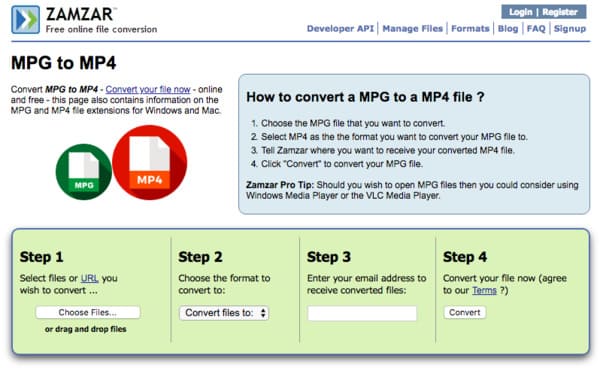
Βήμα 1 Επιλέξτε αρχείο MPEG από τον υπολογιστή, τη διεύθυνση URL, το Dropbox ή το Google Drive
Βήμα 2 Διαχείριση με "Προαιρετικές ρυθμίσεις" για να αλλάξετε το εφέ βίντεο εξόδου
Βήμα 3 Κάντε κλικ στο "Μετατροπή αρχείου" για να μετατρέψετε MPEG σε MP4 δωρεάν online

Βήμα 1 Προσθέστε βίντεο MPEG
Δωρεάν λήψη και εγκατάσταση Handbrake στον υπολογιστή σας Mac. Εκκινήστε αυτόν τον δωρεάν μετατροπέα MP4 και κάντε κλικ στο "Open Source" στην επάνω αριστερή γωνία.
Βήμα 2 Ορίστε το MP4 ως μορφή εξόδου
Κάντε κλικ στο "Αναζήτηση ..." για να αλλάξετε ένα φάκελο προορισμού. Αργότερα, επιλέξτε "Αρχείο MP4" από το αναπτυσσόμενο μενού "Μορφή" στην ενότητα "Προεπιλογή". Επιπλέον, μπορείτε να προσαρμόσετε τις ρυθμίσεις εξόδου από αυτά τα φίλτρα στην ενότητα "Βίντεο" παρακάτω.
Βήμα 3 Μετατροπή MPEG σε MP4 δωρεάν σε Mac
Επιλέξτε "Έναρξη" στην επάνω γραμμή εργαλείων για να ξεκινήσει η διαδικασία. Αργότερα, μπορείτε να μετατρέψετε MPEG σε MP4 σε Mac με χειρόφρενο δωρεάν.
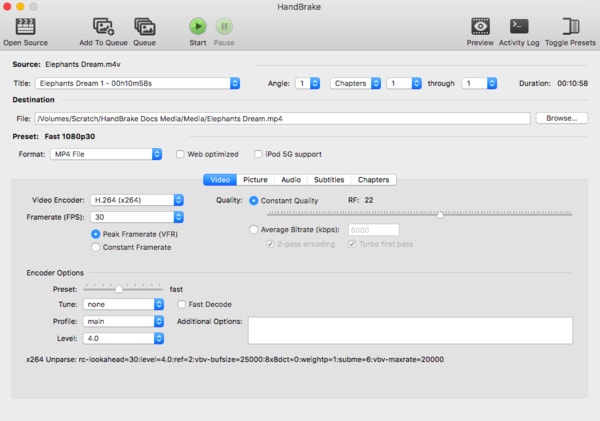
Βήμα 1 Εισαγωγή αρχείου MPEG
Ολοκληρώστε την εγκατάσταση του λογισμικού ανοιχτού κώδικα FFmpeg στον υπολογιστή σας Mac. Στη συνέχεια, ανοίξτε το FFmpeg και κάντε κλικ στο "Άνοιγμα ..." στην επάνω αριστερή γωνία.
Βήμα 2 Επιλέξτε MP4 από το "Video Codec"
Μεταβείτε στην ενότητα "Βίντεο" και επιλέξτε "MP4" από τη λίστα "Κωδικοποιητής βίντεο". Στη συνέχεια, κάντε κλικ στην επιλογή "Κωδικοποίηση βίντεο" εκτός εάν είναι απαραίτητο.
Βήμα 3 Μετατρέψτε MPEG σε MP4 σε Mac δωρεάν
Κάντε κλικ στο "Encode" στην κάτω δεξιά γωνία για να μετατρέψετε το αρχείο MPEG σε MP4 σε Mac. Περιμένετε λίγο για να ολοκληρώσετε ολόκληρη τη διαδικασία.

Όσον αφορά τη μετατροπή MPEG σε MP4 σε υψηλή ποιότητα, τότε σίγουρα θα πρέπει να επιλέξετε Aiseesoft Mac Video Converter Ultimate. Είναι ένας μετατροπέας βίντεο all-in-one που επιτρέπει στους χρήστες να κατεβάζουν, να μετατρέπουν, να βελτιώνουν και να επεξεργάζονται αρχεία βίντεο και ήχου πάνω από 1000 μορφές. Έτσι, μπορείτε να εκτελέσετε αυτό το ισχυρό λογισμικό μετατροπέα MPEG σε MP4 για να επιτύχετε τον στόχο σας χωρίς κόπο. Τώρα, εδώ είναι κάτι χρήσιμο που πρέπει να ξέρετε για το πώς να μετατρέψετε MPEG σε MP4 σε Mac χωρίς απώλεια ποιότητας.
Βήμα 1 Μεταφόρτωση βίντεο MPEG
Εκκινήστε το πρόγραμμα Mac Video Converter Ultimate στον υπολογιστή σας Mac. Μεταφέρετε και αποθέστε βίντεο MPEG στην κύρια διεπαφή του. Επιπλέον, μπορείτε να κάνετε κλικ στο "Προσθήκη αρχείου" στην επάνω γραμμή εργαλείων για να εισαγάγετε επίσης βίντεο MPEG.

Βήμα 2 Ορίστε τη μορφή βίντεο εξόδου ως MP4
Εντοπίστε το "Προφίλ" στο κάτω μέρος αυτού του μετατροπέα βίντεο MPEG σε MP4. Κάντε κλικ σε αυτήν την επιλογή και επιλέξτε "Γενικά βίντεο" από τη λίστα του. Φυσικά, μπορείτε να επιλέξετε άλλο προεπιλεγμένο προφίλ εάν θέλετε να εξάγετε βίντεο MPEG στη συγκεκριμένη φορητή συσκευή. Αργότερα, επιλέξτε "MPEG-4 Video (* .mp4)" ως μορφή εξόδου βίντεο.
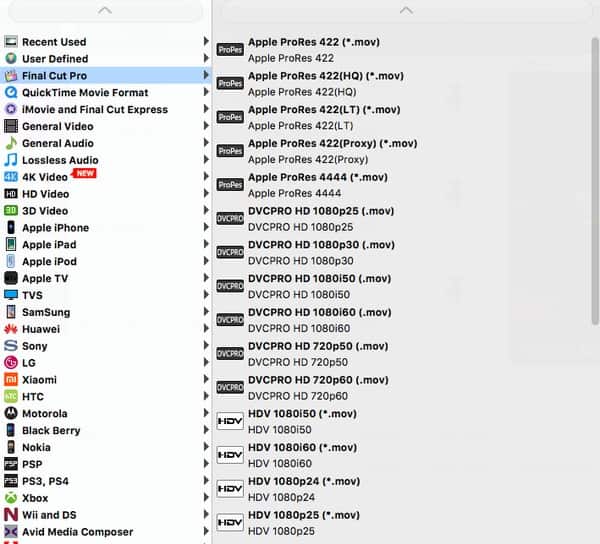
Βήμα 3 Μαζική μετατροπή MPEG σε MP4 σε Mac
Κάντε κλικ στην επιλογή "Ρυθμίσεις" εκτός από το "Προφίλ" εάν θέλετε να αλλάξετε τις ρυθμίσεις προφίλ. Και μπορείτε να διαχειριστείτε με τις ρυθμίσεις βίντεο και τις ρυθμίσεις ήχου εδώ.
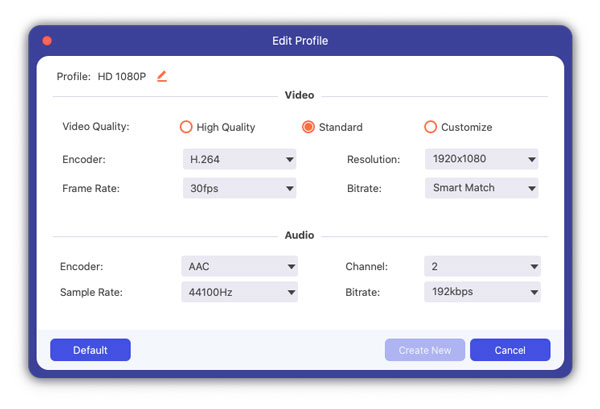
Επιλέξτε "Αναζήτηση" για να αλλάξετε έναν νέο φάκελο προορισμού. Επιπλέον, μπορείτε να επισημάνετε την επιλογή πριν από τη "Συγχώνευση σε ένα αρχείο" για τη συγχώνευση των επιλεγμένων βίντεο κλιπ MPEG. Επιτέλους, κάντε κλικ στο "Μετατροπή" για να ξεκινήσετε τη μετατροπή MPEG σε MP4 βίντεο σε παρτίδα σε Mac.

Με τις παραπάνω μεθόδους, μπορείτε να μετατρέψετε εύκολα MPEG σε MP4 online και offline εύκολα. Και είναι προφανές να διαπιστώσετε ότι το Mac Video Converter Ultimate κάνει την καλύτερη δουλειά από τους άλλους μετατροπείς βίντεο. Επομένως, εάν θέλετε να λάβετε βίντεο εξόδου υψηλής ποιότητας, σίγουρα θα πρέπει να εκτελέσετε Mac Video Converter Ultimate για να μετατρέψετε εύκολα το MPEG σε MP4 σε Mac.